O Windows 11 24H2 move mais recursos do Painel de Controle para Configurações
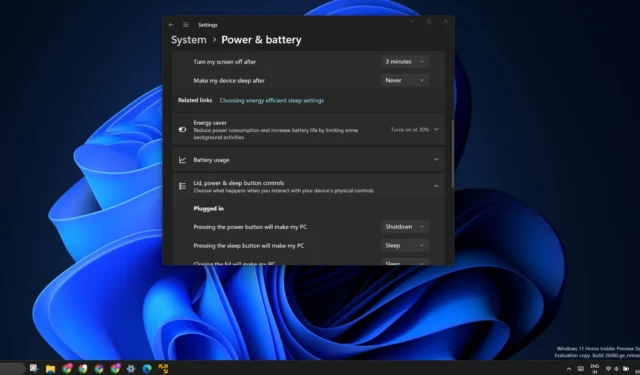
A migração dos recursos do Painel de Controle da Microsoft para o aplicativo Configurações está longe de ser concluída, mas a próxima atualização do Windows 11 24H2 moverá mais páginas do Painel de Controle. Nas compilações de visualização, identificamos várias mudanças interessantes, incluindo opções mais avançadas que agora aparecem na seção Energia e Bateria.
A partir da versão 24H2, agora você pode alterar os ‘ controles da tampa, energia e botão de suspensão ‘ usando o aplicativo Configurações se usar um laptop. Anteriormente, essas opções estavam limitadas ao Painel de Controle.
No entanto, para usuários de desktop, as configurações de energia aparecem de forma diferente. Você verá apenas a opção “ Controles do botão liga / desliga ”. Ao tentar alterar as configurações, a opção de hibernação também desaparecerá no menu suspenso.
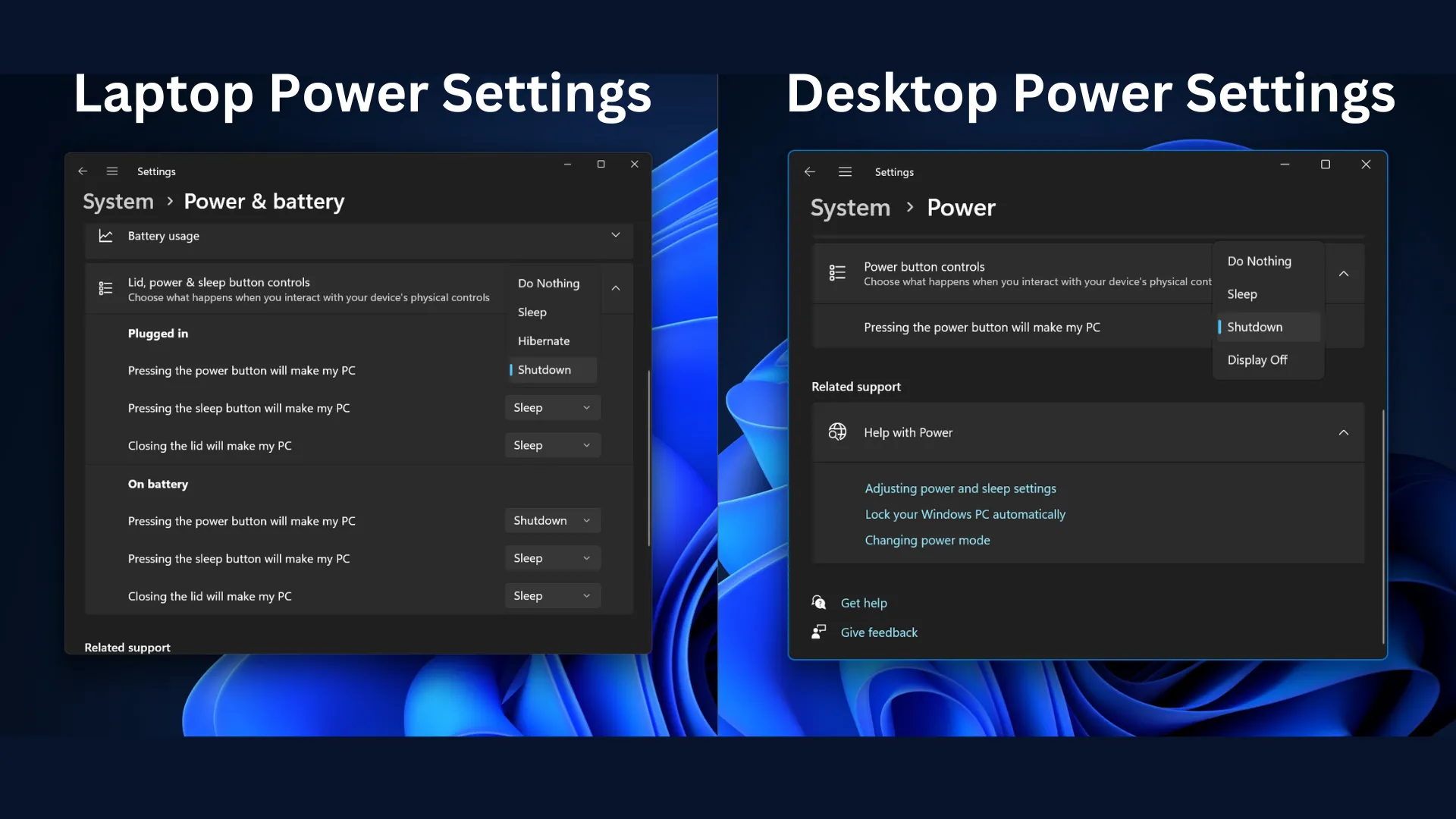
No Windows 11 23H2 ou Moment 5 , você só pode alterar o modo do plano de energia e ajustar os tempos limite da tela e do sono. Se você usa um laptop, também verá a opção Hibernar no menu suspenso Tempos limite de tela e suspensão.
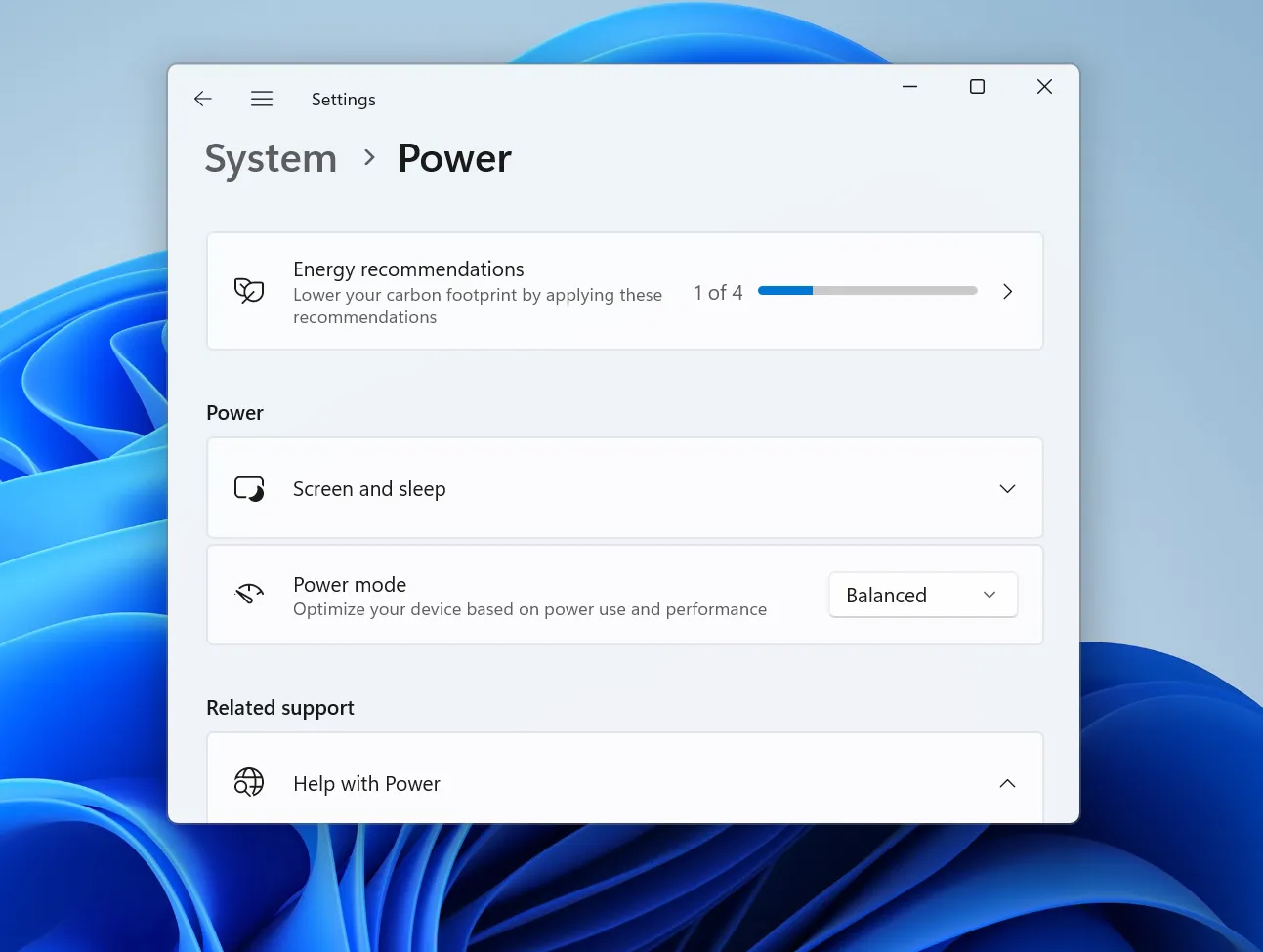
O próximo utilitário migrado para o aplicativo Configurações é o Display Color Management. Agora você pode iniciar a ferramenta herdada na seção Perfil de cores nas configurações de exibição. No entanto, a Microsoft ainda está trabalhando na migração e ainda pode abrir a ferramenta legada.
Você pode carregar facilmente perfis de cores para melhorar a saída de exibição e até mesmo mapear um perfil de cores para um ou vários monitores. Veja como:
- Abra o aplicativo Configurações e navegue até a opção Exibir > Perfil de cores .
- Clique no botão Adicionar perfil , navegue e selecione um arquivo de perfil de cores.
- Carregue-o e aplique o novo perfil de cores.
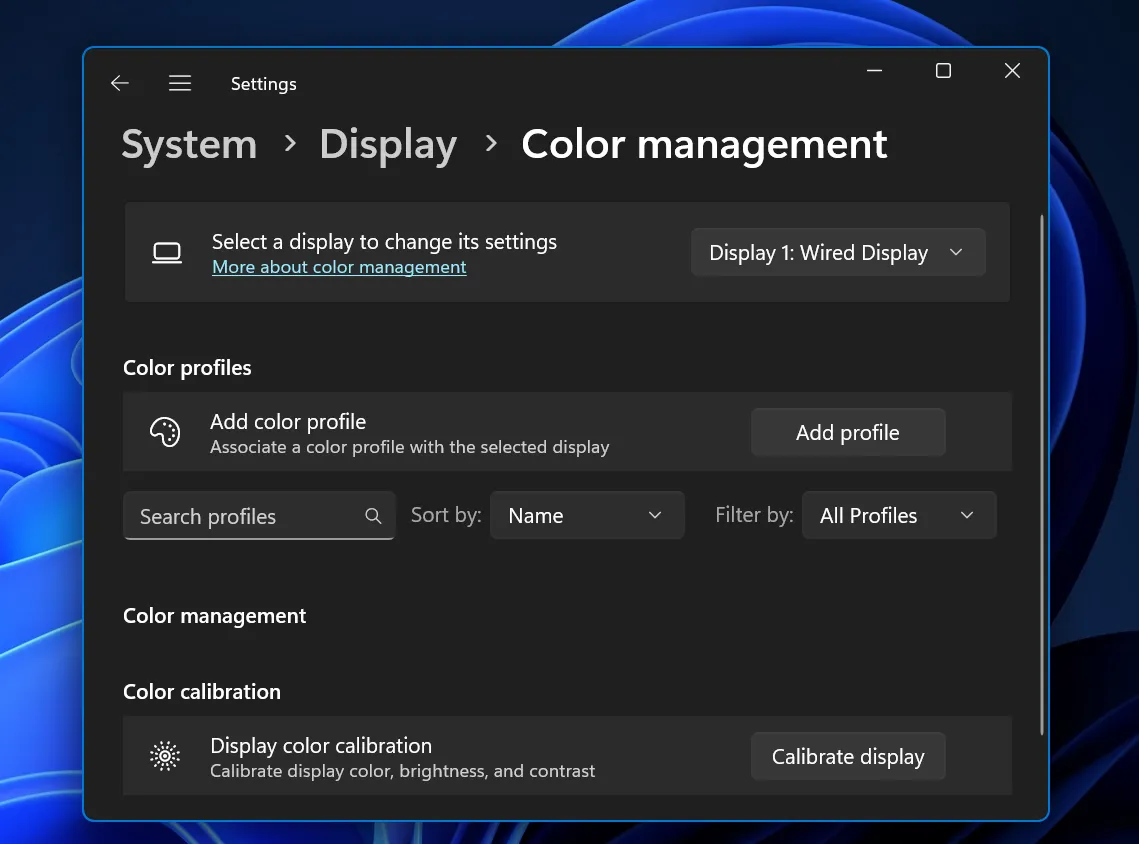
Anteriormente, a Microsoft também adicionou uma opção de gerenciamento automático de cores para gerenciar cores em monitores suportados.
A alternância avançada do pool de armazenamento passa para Configurações
As configurações agora incluem a opção de excluir um pool de armazenamento diretamente. Anteriormente, os usuários tinham que navegar até a versão do pool de armazenamento do Painel de Controle para excluí-lo, mas agora há uma opção “Excluir este pool de armazenamento” disponível nas Configurações.
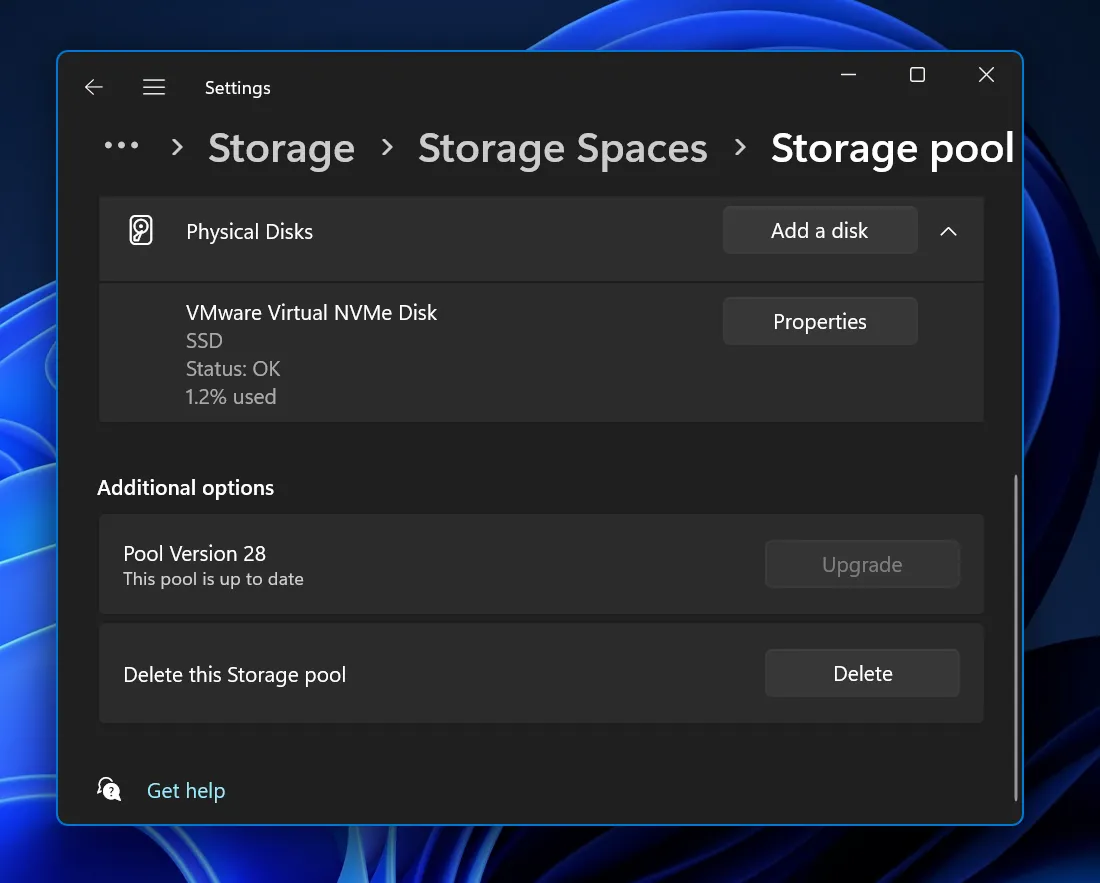
Além disso, embora o Painel de Controle exija privilégios administrativos para excluir o pool de armazenamento, o aplicativo Configurações não.
O Windows 11 Pro terá criptografia de unidade
A Microsoft também está tentando tornar a configuração do Bitlocker mais conveniente para o Windows 11 Pro.
Atualmente, o BitLocker é exclusivo para máquinas Windows 11 Pro e Enterprise. O Windows 11 Home oferece criptografia de dispositivo, baseada no BitLocker. Assim como o Windows 11 Home, as edições Pro em breve mostrarão a opção Criptografia de dispositivo no aplicativo Configurações.
Ele aparecerá na seção Privacidade e segurança e você poderá usá-lo para criptografar dados nos discos instalados. Lembre-se de que não funcionará em dispositivos USB. Você deve usar a página do BitLocker no Painel de Controle para fazer isso.
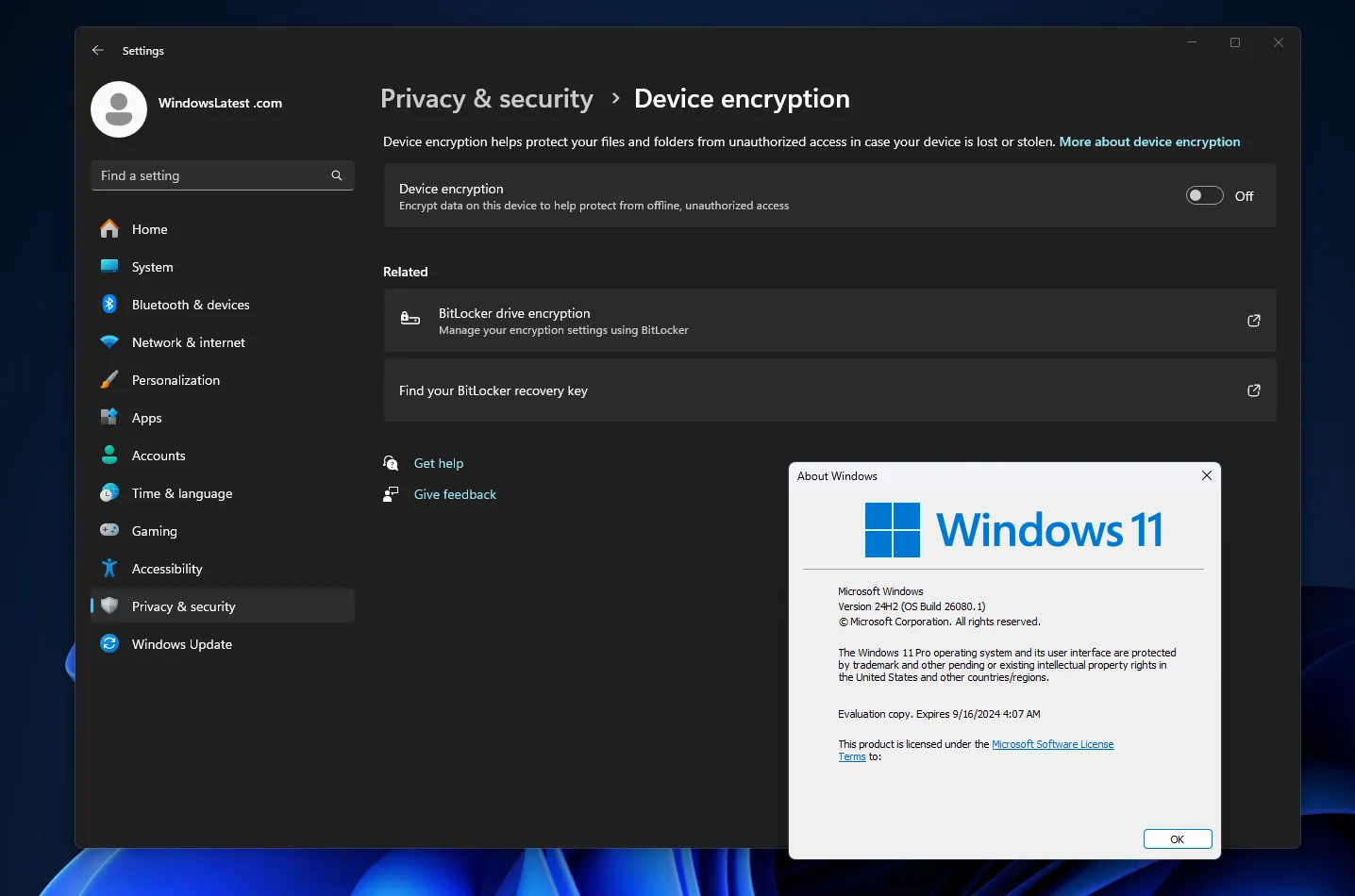
A Microsoft ainda está trabalhando para mover tudo para o aplicativo Configurações e reduzir a dependência dos miniaplicativos do Painel de Controle.
Todas as alterações descritas nesta postagem são limitadas às compilações de visualização do Windows 11 24H2 , mas chegarão em um canal estável ainda este ano.
Vale ressaltar que algumas opções que aparecem no aplicativo Configurações ainda tentarão abrir o miniaplicativo do Painel de Controle.



Deixe um comentário